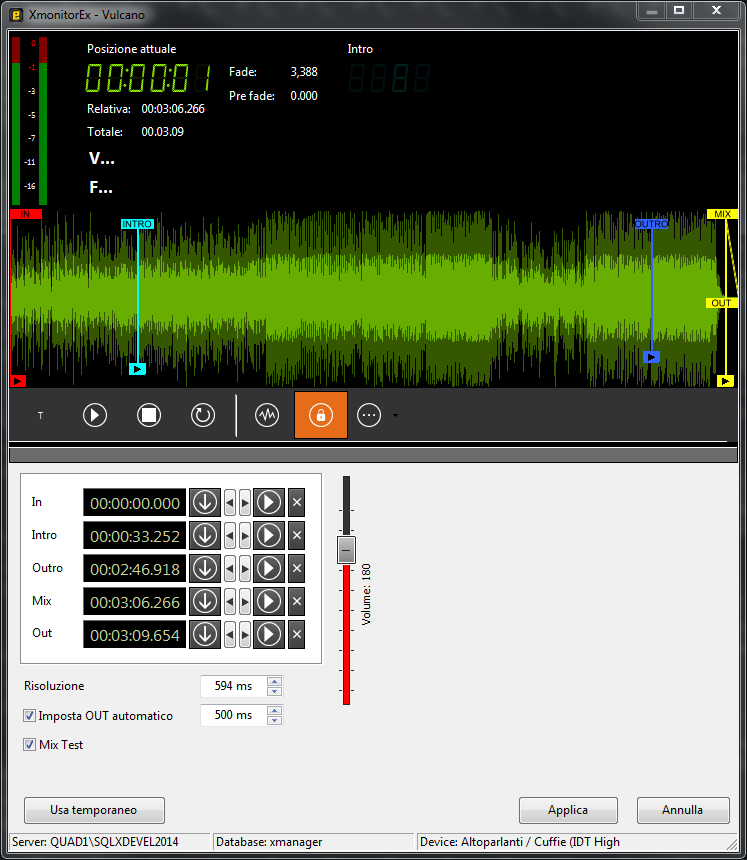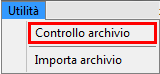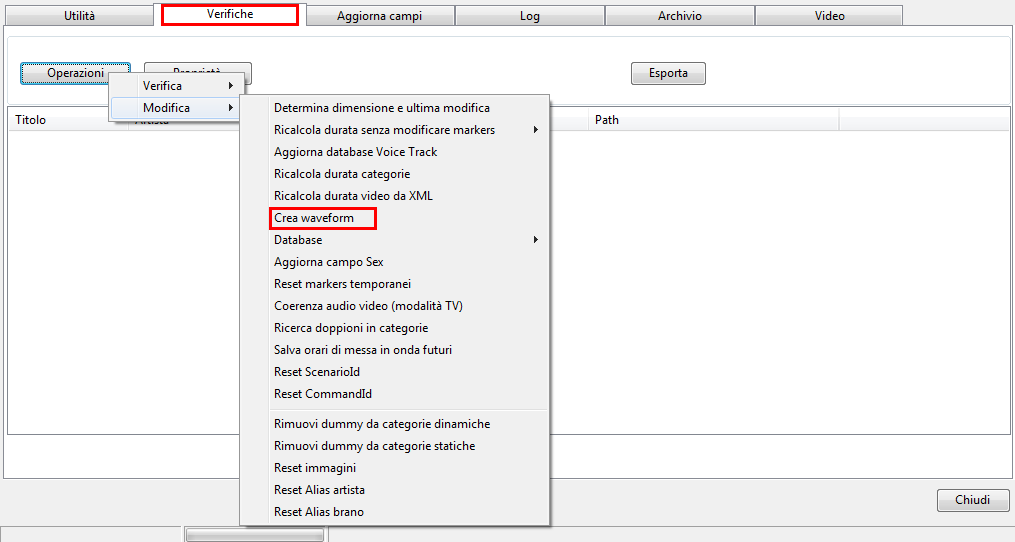|
Come creare la waveform dei brani
20/12/2019 alle ore 11.11.23
|
|
|
Quando un brano viene inserito sul primo slot di messa in onda e inizia la riproduzione, sul display On Air, se è stata creata, viene mostrata la waveform del brano con i rispettivi marker di editing. L’editing dei brani in Xautomation viene effettuato dall'applicazione Xediting. Nel caso in cui la waveform non viene mostrata è necessario crearla. Creazione della waveform tramite XeditingPer creare la waveform con Xediting:
Creazione della waveform tramite MonitorSe il brano è già presente sugli slot di messa in onda, è possibile creare la waveform con il Monitor:
Creazione della waveform tramite menu UtilitàAttraverso questa funzione è possibile creare la waveform di tutti i brani presenti in archivio. Per farlo è obbligatorio che Xautomation sia in stop o in alternativa è possibile utilizzare una postazione secondaria. Per creare tutte le waveform:
| |
|
|

 presente nella toolbar.
presente nella toolbar. .
.